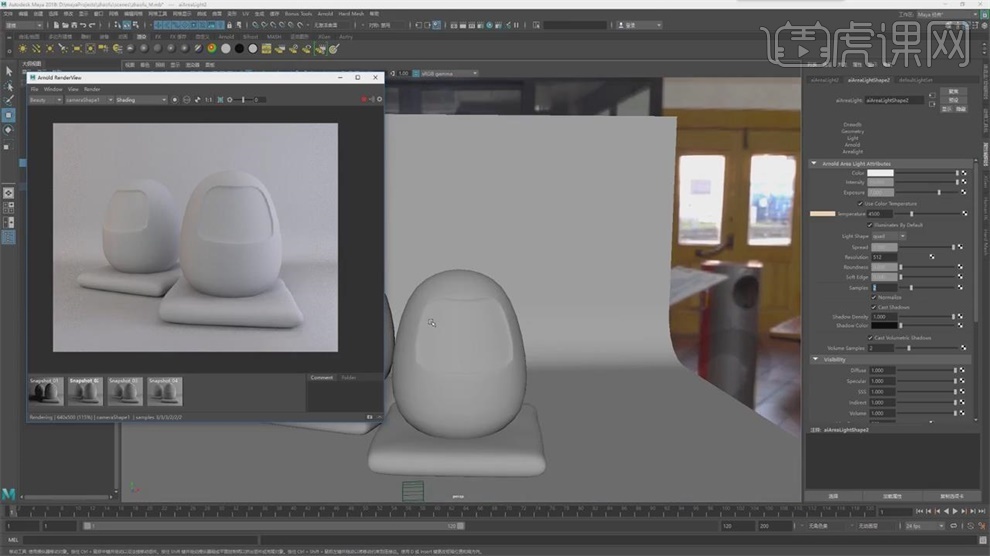如何用MAYA建模渲染及灯光调整
发布时间:暂无
1.点击【UV】-【UV编辑器】,出现【UV】工具包,找到【创建】,点击【基于摄像机】。
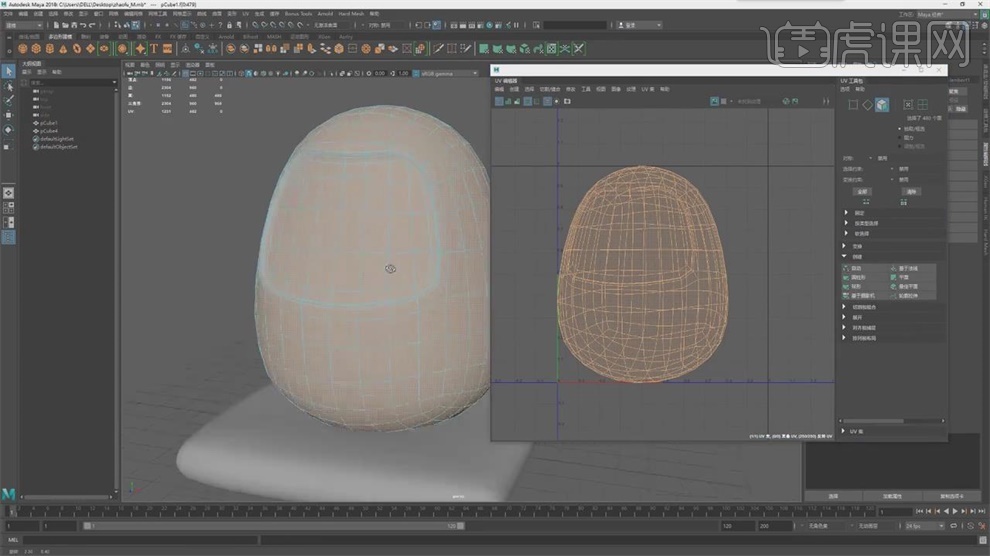
2.按【1】显示方式粗糙,按住【shift】+右键链接【剪切】,双击将这片先拿出来。
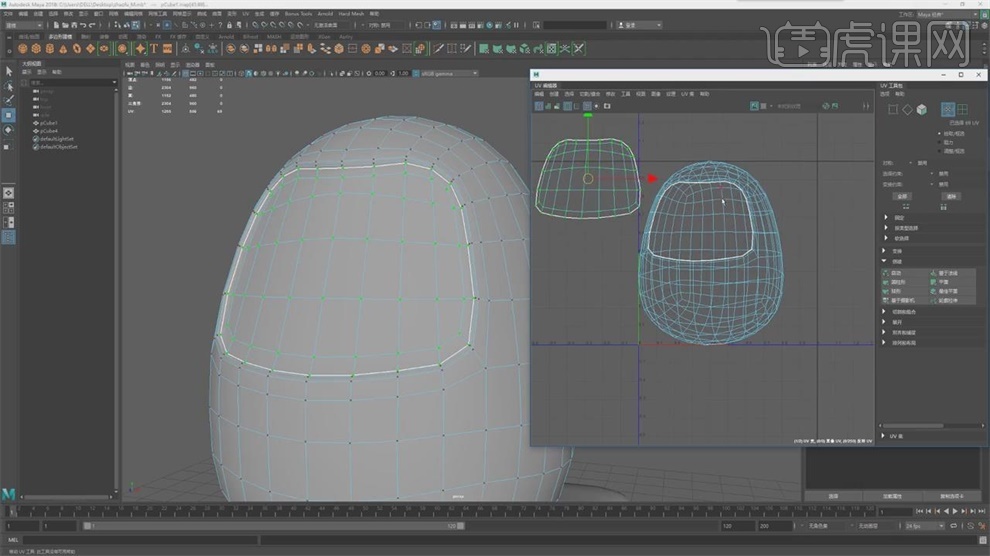
3.选择头顶上的线,一直延伸到中间,点击【剪切】 选择【展开】。
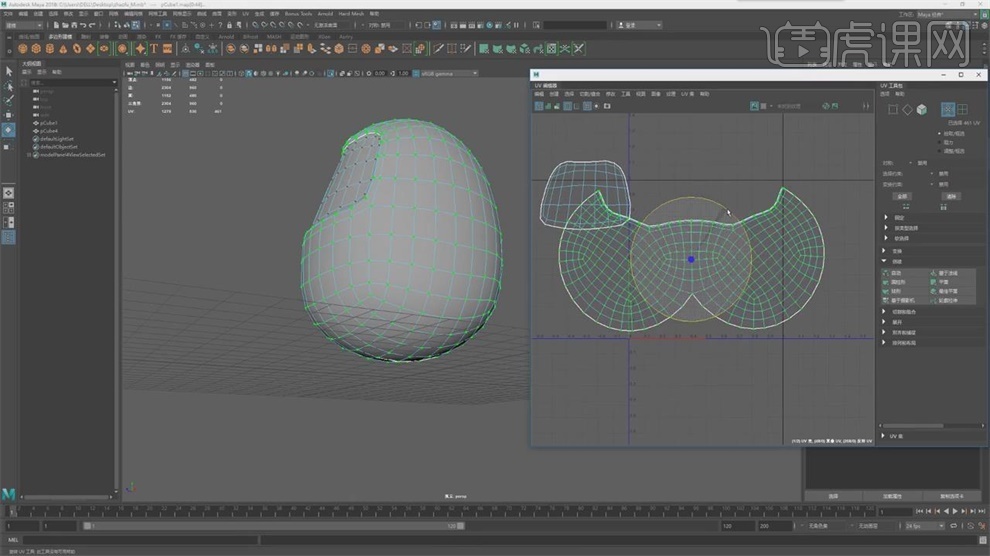
4.还有刚才拿出来的一片,选择【展开】,双击这两个,【R】缩放在网格中。
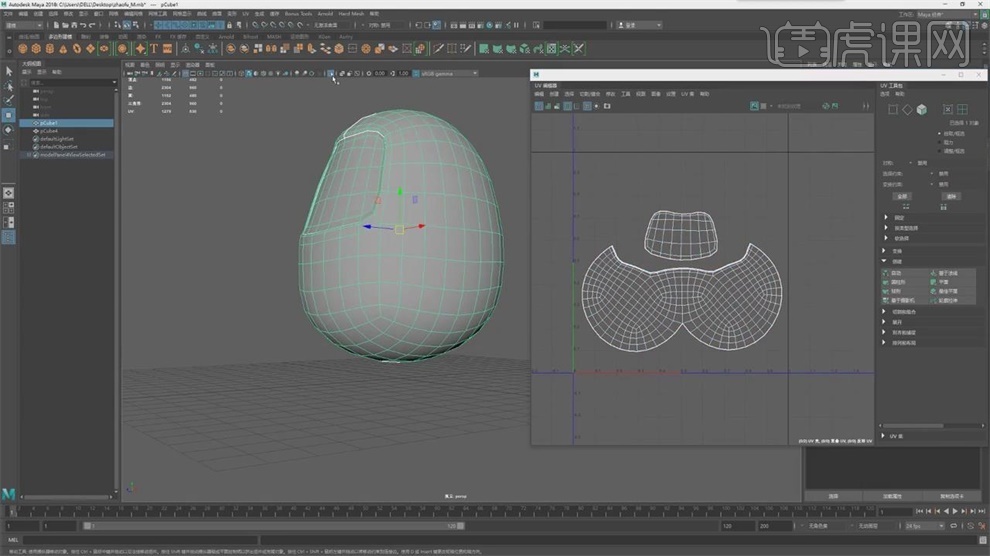
5.找到【创建】,点击【基于摄像机】,沿三条边的线条进行剪切,点击【剪切】双击它,链接【展开】。
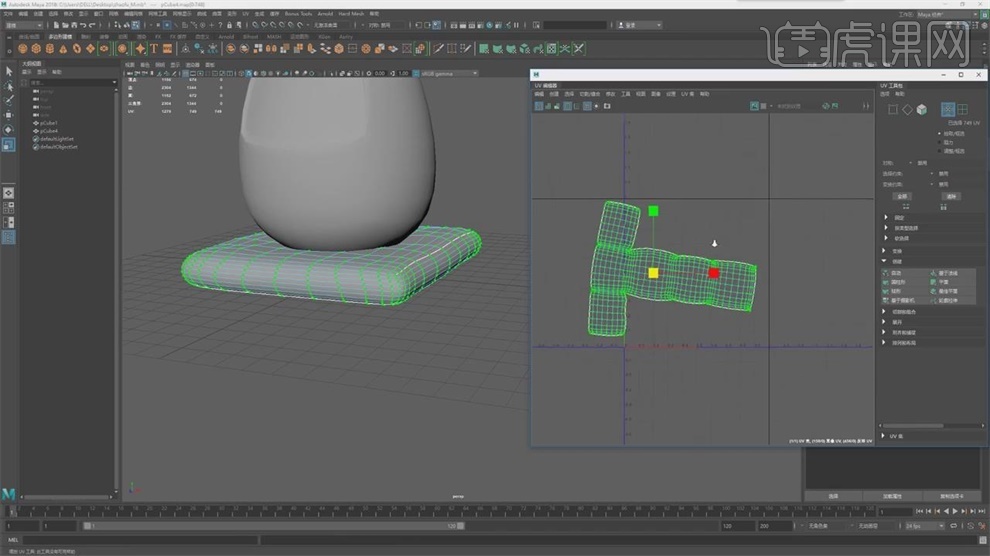
6.创建平面,拉大拉长,将横向的线数量改成30,选择【变形】-【非线性】。
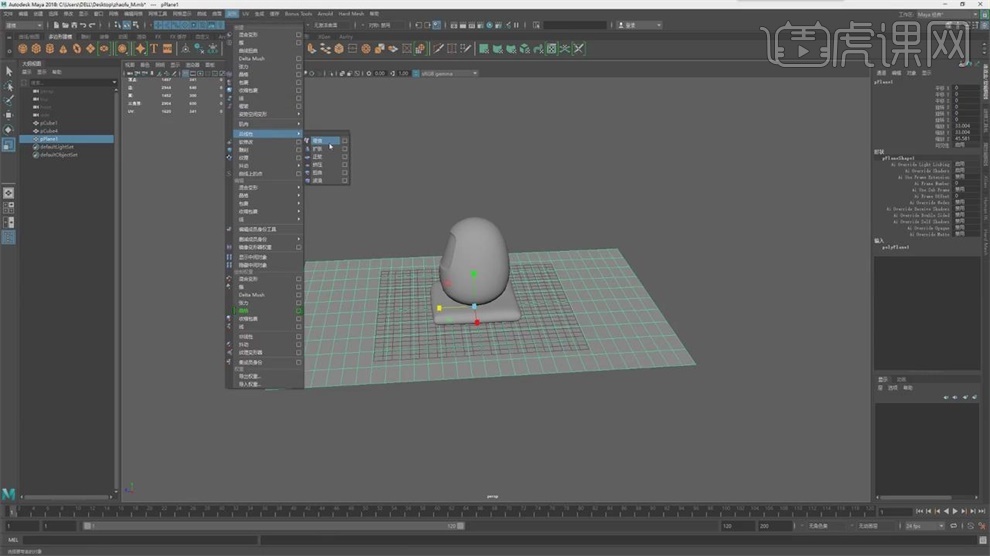
7.将弯曲的变形器垂直放置在模型本身,调整垫子的角度90°,将【下限】调为0.
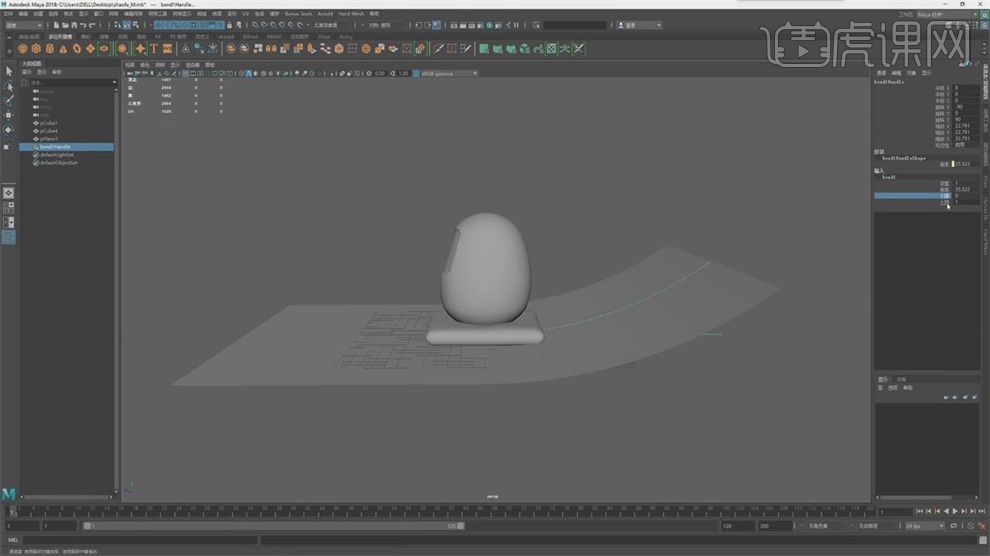
8.【上限】改成0.3,增大【曲率】到300,然后删除历史记录,将板子往后放。
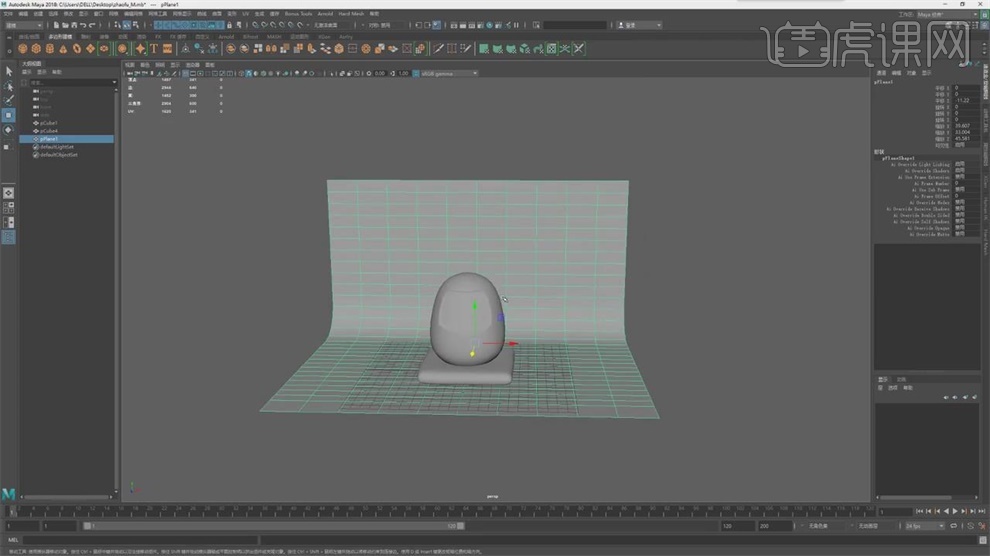
9.创建【摄像机】,进入摄像机当中,定位到比较靠前的位置,点击【渲染框】,点开【渲染设置】,改【宽度】改为1280,【高度】改为1000.
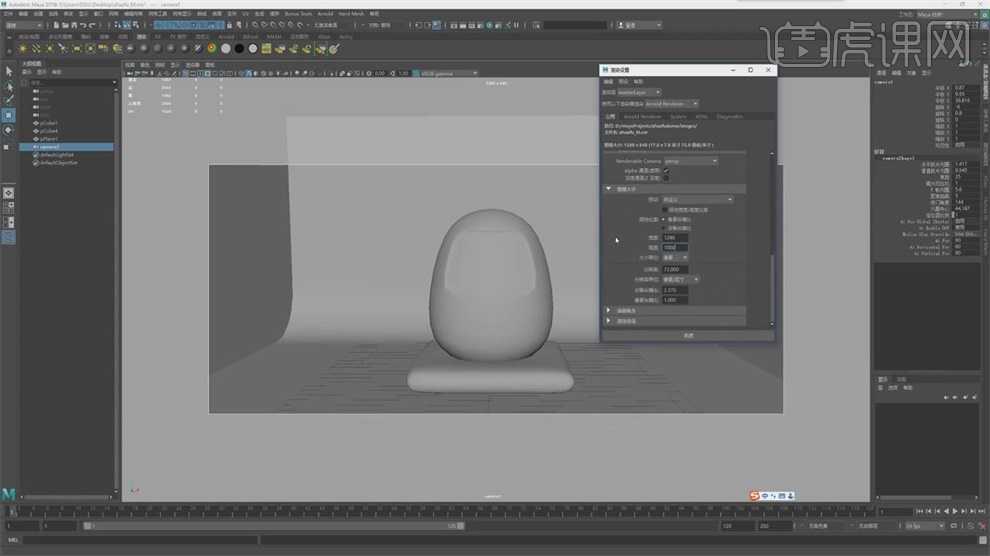
10.将摄像机推到中间的位置上,点击【选择摄像机】进行锁定,退回到透视图,【Alt+G】对达摩打组。
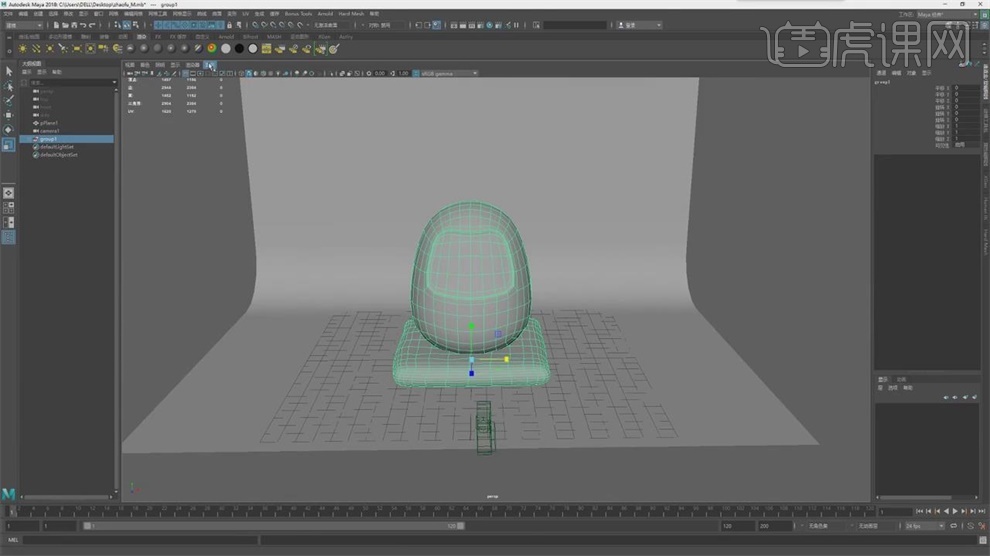
11.【ctrl+D】复制移出来,调整好位置,将第一个达摩蛋【E】选择角度。
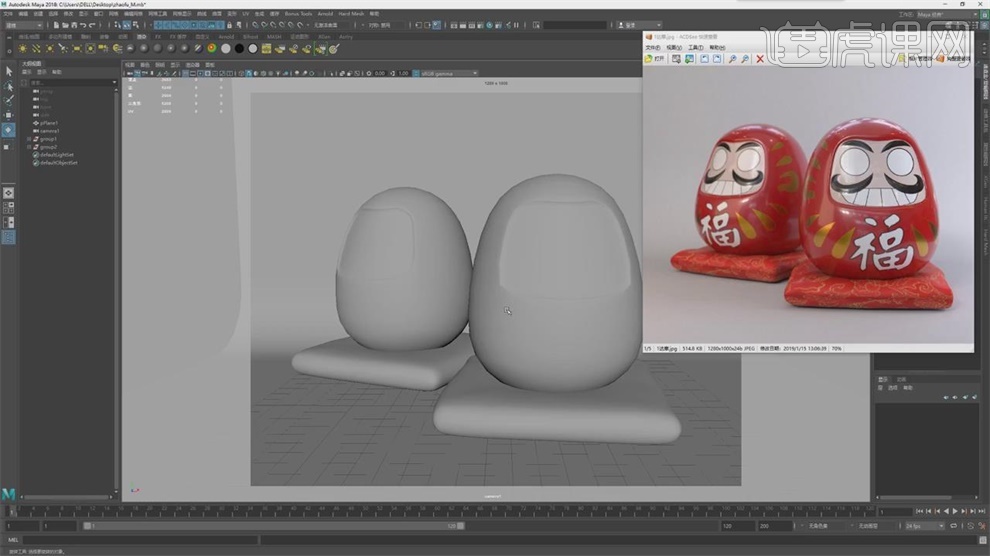
12.将背景板移到后面,选择【文件】-【项目窗口】,点击【新建】,改名叫zhaofu.
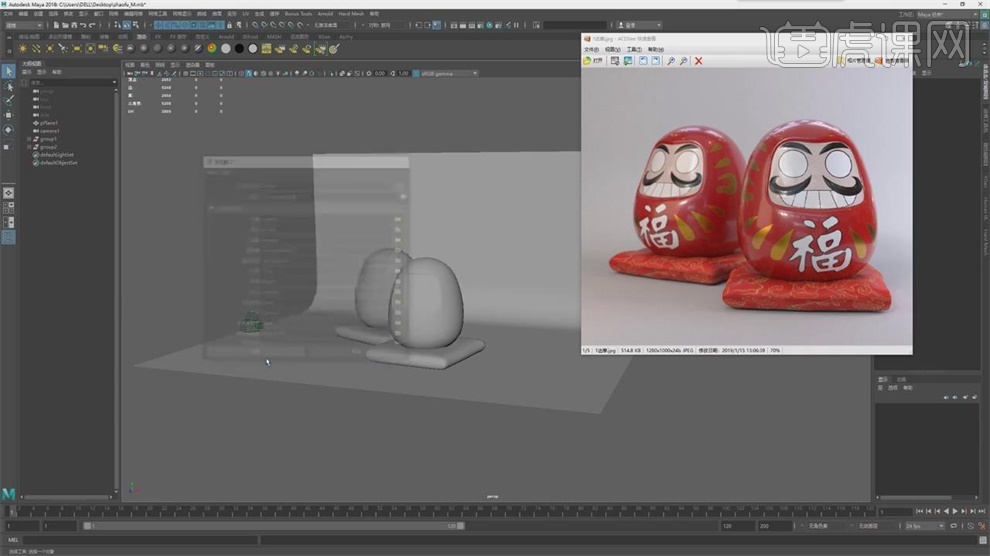
13.对当前场景进行存储,选择照明模式为【light】-【Area Light】.
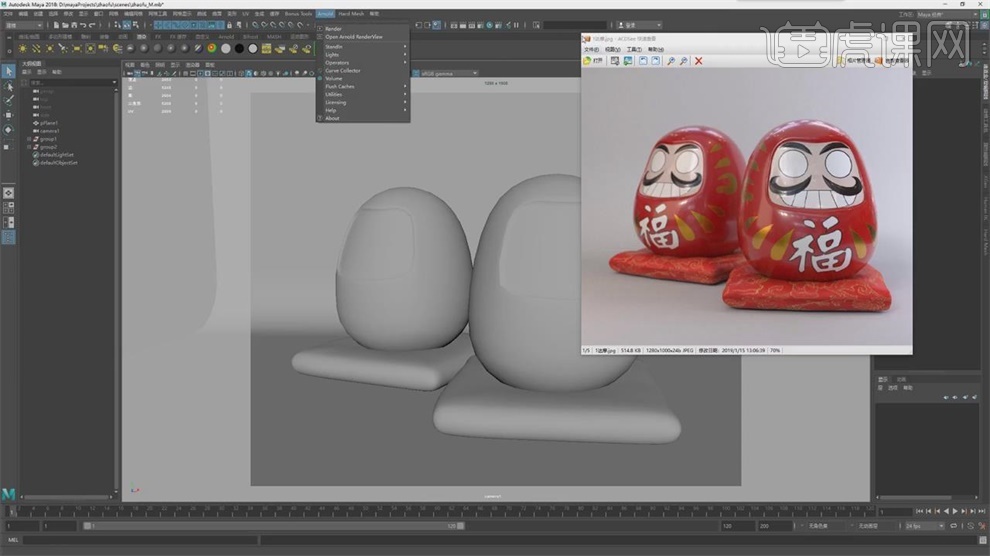
14.创建灯光之后放在右侧,旋转角度,放高,点击【Arrcfd】-【Pender】.
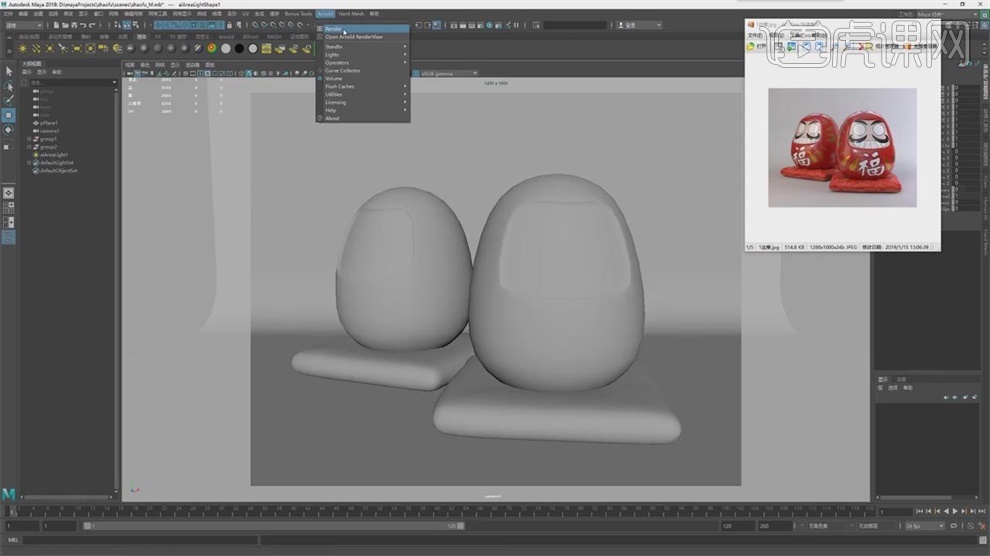
15.打开渲染窗口,【分辨率】改成50,将【灯光强度】改为10,【曝光度】改为8.
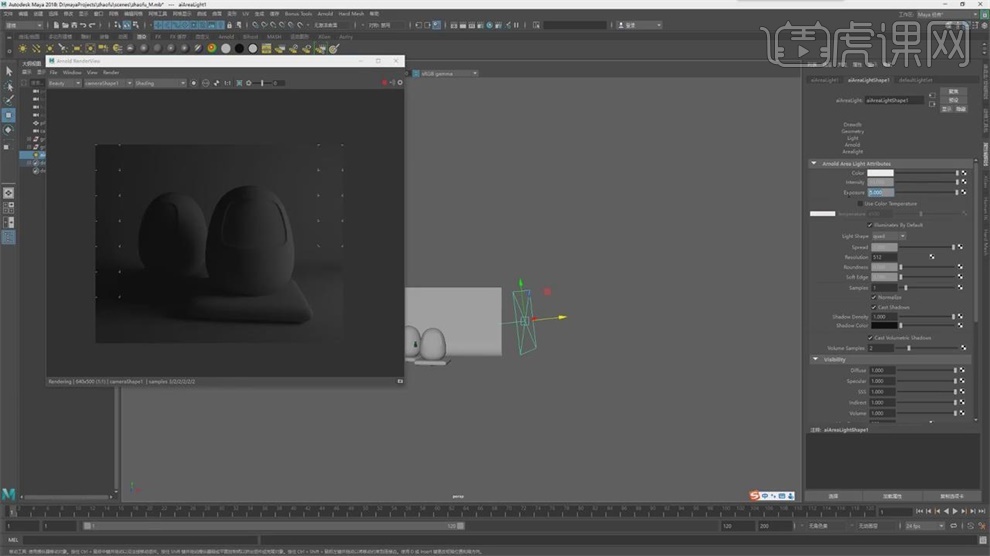
16.放大,【E】旋转合适的角度,【灯光强度】改为7,再次创建【Area Light】放在上面。
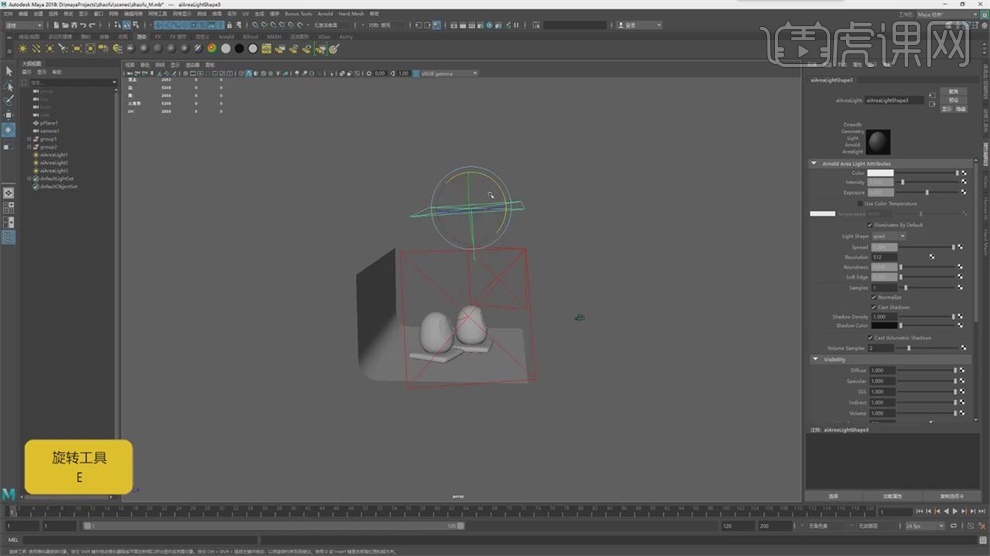
17.【灯光强度】改为7,创建【Light】-【Skydome light】环境球照明。
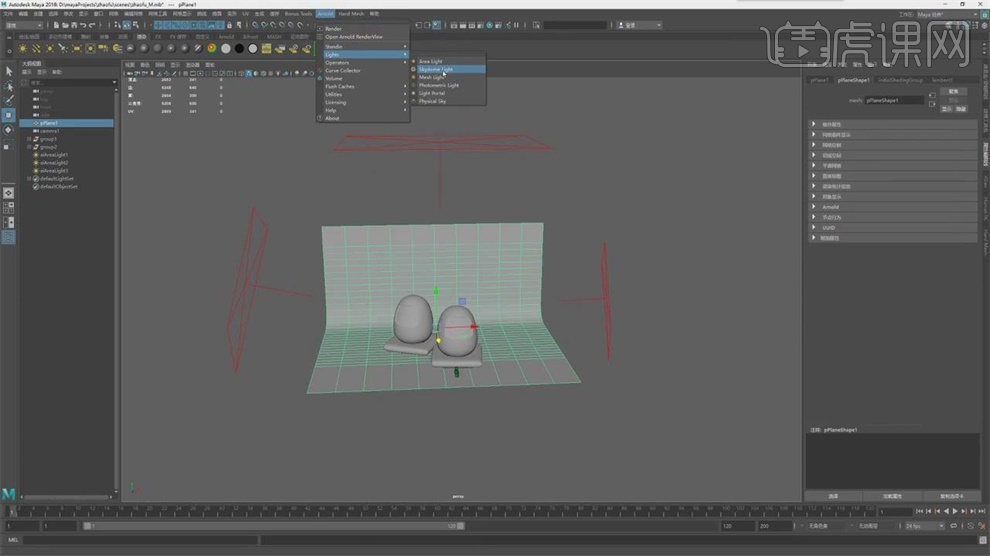
18.将HDR贴图放在文件中,点击打开,点击渲染有了照明结果。

19.选择右侧灯光,将【色温值】增加到7500K,左侧灯光【色温值】4500K,可以看到冷色和暖色的对比效果。
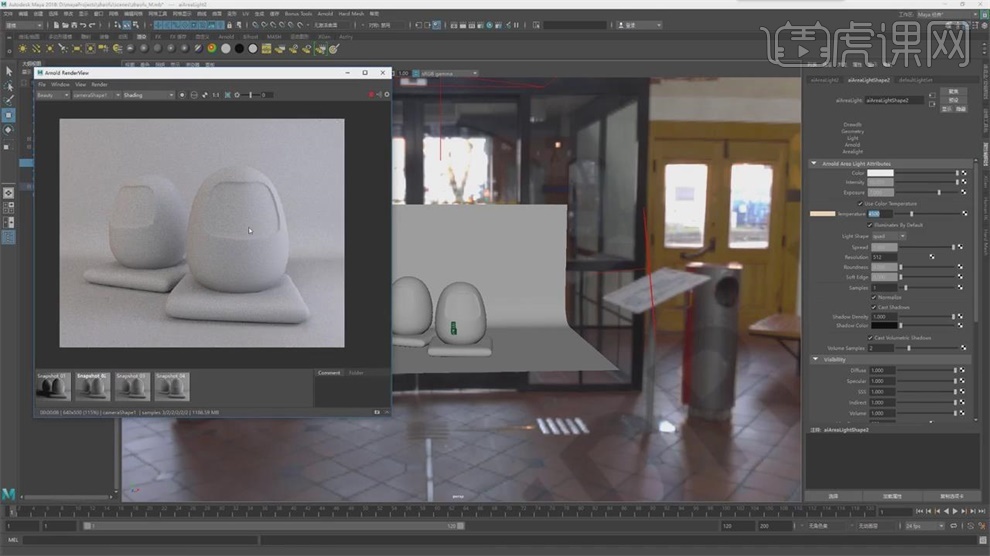
20.解决噪点问题,将【采样】提升到3,在【渲染设置】中将【Diffuse】提升到3,【Specular】提升到3。
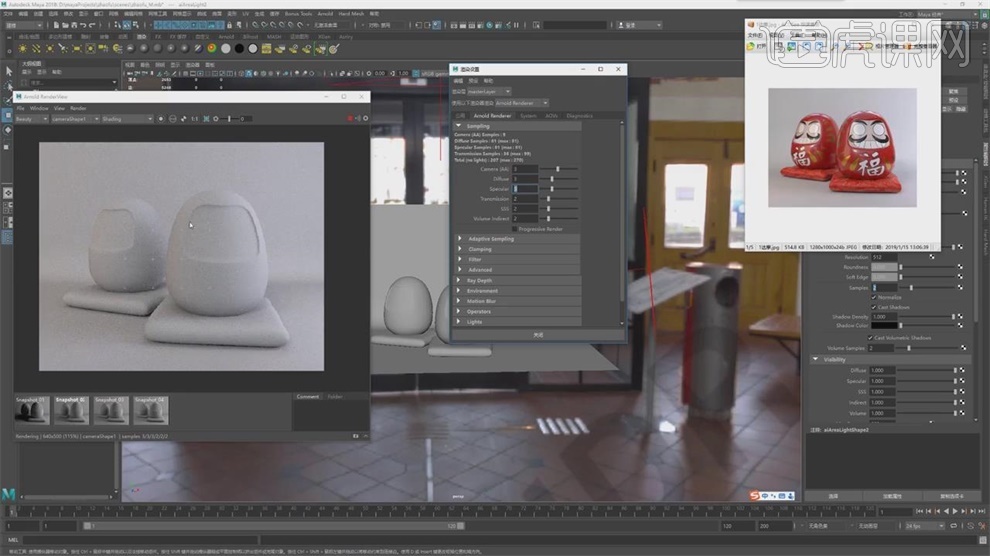
21.现在噪点比较少了,这节课完毕。